修复“非分页区域中的页面错误”错误的 5 种方法 [2023]
已发表: 2023-08-04最近,微软通过修复错误在提高Windows稳定性方面取得了长足进步。 然而,许多用户仍然面临一个常见问题:蓝屏死机 (BSOD)。 尽管存在多个 BSOD 错误,例如错误 0x0 0x0 和停止代码内存管理,但本文将重点讨论“非分页区域中的页面错误”,这通常是由硬件问题引起的。
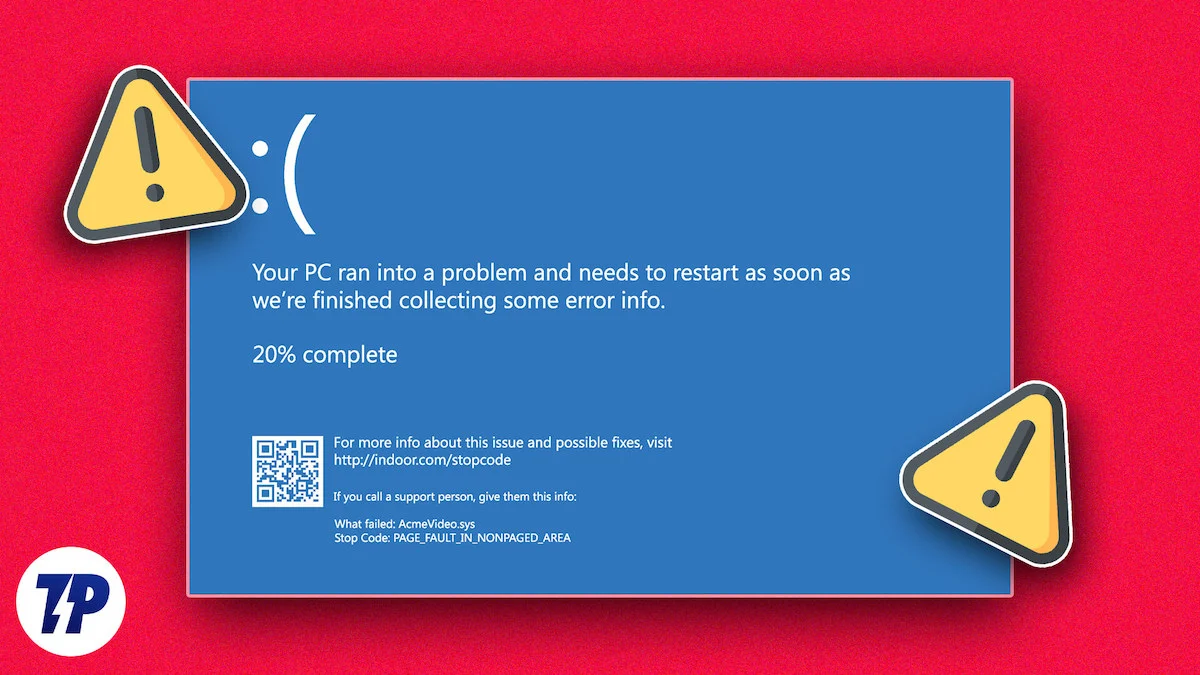
幸运的是,有多种方法可以修复此错误,而无需更换硬件。 本文将重点讨论实现这一目标的最佳方法。
目录
什么是停止代码 PAGE FAULT IN NONPAGED AREA?
停止代码 PAGE FAULT IN NONPAGED AREA 是一种常见的 BSOD 错误,可能会导致计算机崩溃。 发生此错误的原因有多种。 它可能是由无效的系统内存(当 Windows 无法找到需要从内存访问的数据时)、损坏或损坏的系统文件或数据、过时的驱动程序,甚至是病毒或恶意软件攻击引起的。
硬件故障也可能是导致此错误的原因。 此外,辅助存储设备(例如硬盘驱动器或 SSD)上的坏逻辑扇区也可能导致非分页区域中的页面错误错误。
如何修复非分页区域中的页面错误
幸运的是,有多种方法可以修复 Windows 10/11 中的“非分页区域中的页面错误”错误。 在采取任何重大步骤之前,最好先从基础知识开始,例如重新启动电脑或笔记本电脑或尝试启动到安全模式。 通常,简单的重新启动就可以解决硬件和外围设备问题。 如果重新启动计算机无法解决问题,您可以尝试以下解决方案来修复“PAGE_FAULT_IN_NONPAGED_AREA”错误:
更新设备驱动程序
有故障的设备驱动程序是大多数 BSOD 错误(例如非分页区域中的页面错误)的最常见原因之一。 因此,在我们转向更高级的解决方案之前,我们首先更新设备驱动程序。 要更新设备驱动程序,我们需要执行以下步骤:
- 按键盘上的Ctrl + X ,然后从弹出菜单中选择“设备管理器”选项。
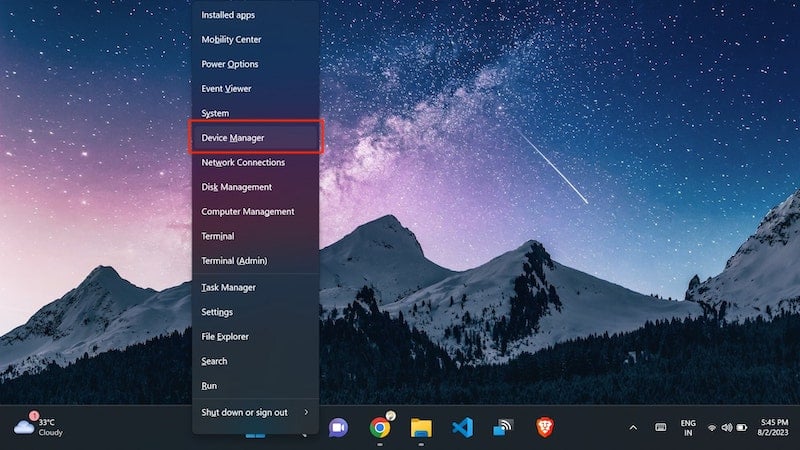
- 现在,通过单击左侧的箭头展开设备驱动程序。
- 然后右键单击主驱动程序并单击更新驱动程序。
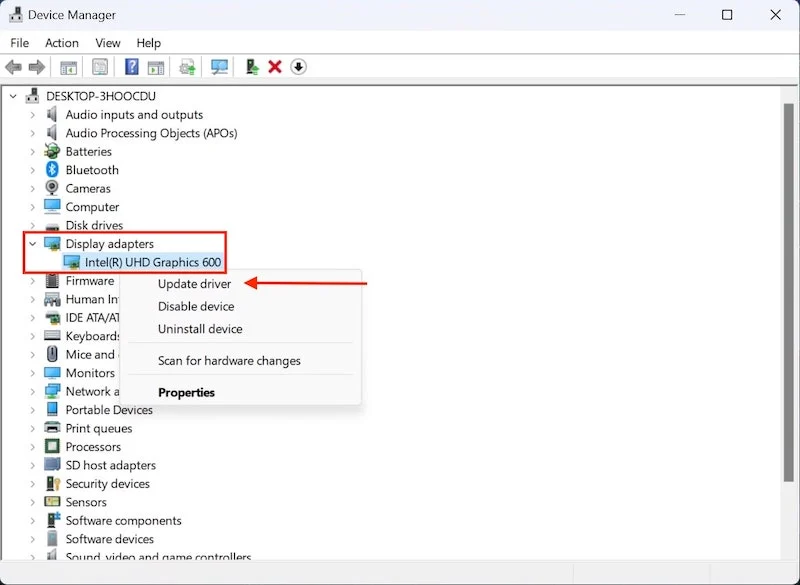
- 在下一个屏幕上,单击自动搜索驱动程序。
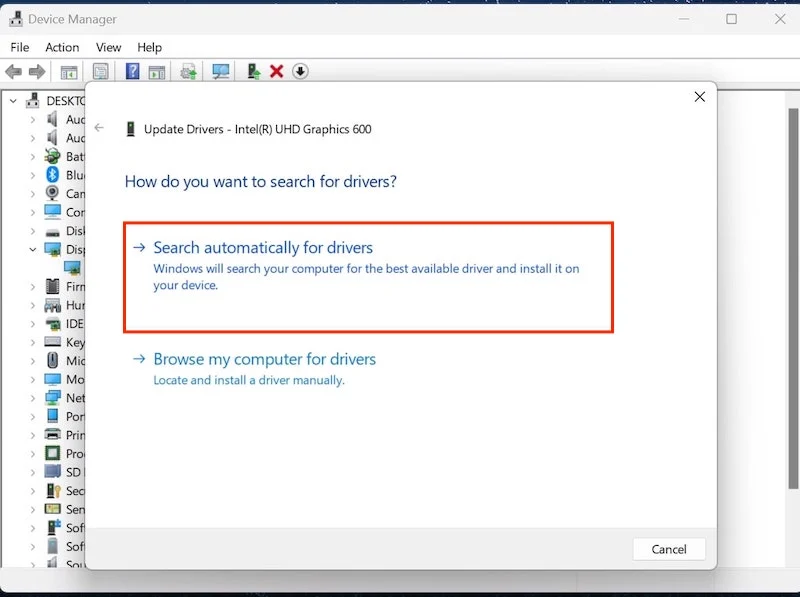
您的系统现在将在互联网上搜索最新的驱动程序软件并将其安装在您的设备上。 您必须分别为每个设备驱动程序执行此步骤。 如果更新设备驱动程序无法解决问题,我们将继续执行下一步。
运行 Windows 内存诊断工具
如果出现错误“PAGE FAULT IN NONPAGED AREA”,RAM 故障可能是主要原因。 要诊断问题,您可以使用内置的 Windows 内存诊断工具来确定您的 RAM 是否有故障。
要在 Windows 中使用内存诊断工具:
- 首先在搜索栏中搜索内存诊断工具。
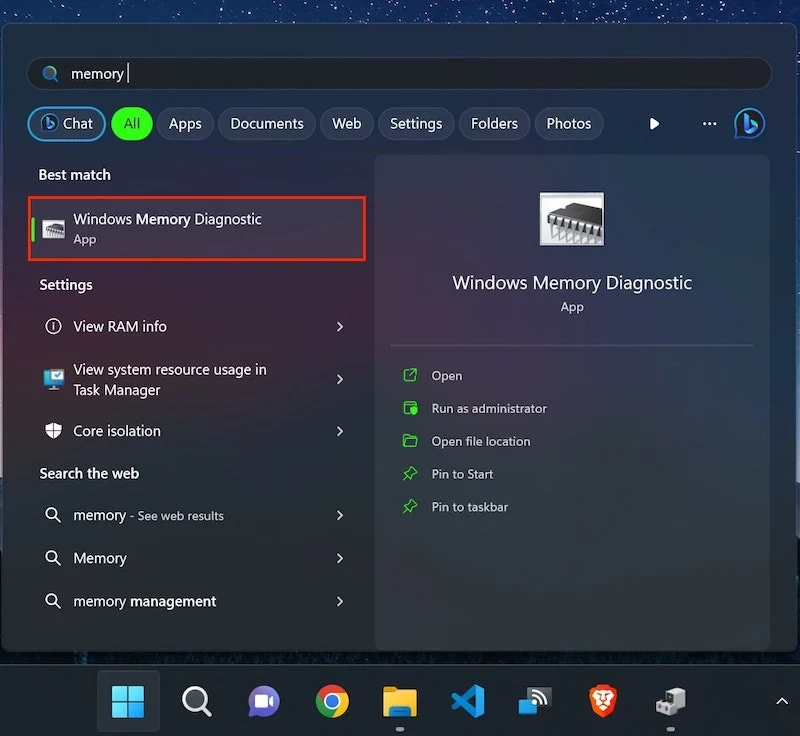
- 单击结果,然后在下一个屏幕上单击“立即重新启动”并检查是否存在问题。
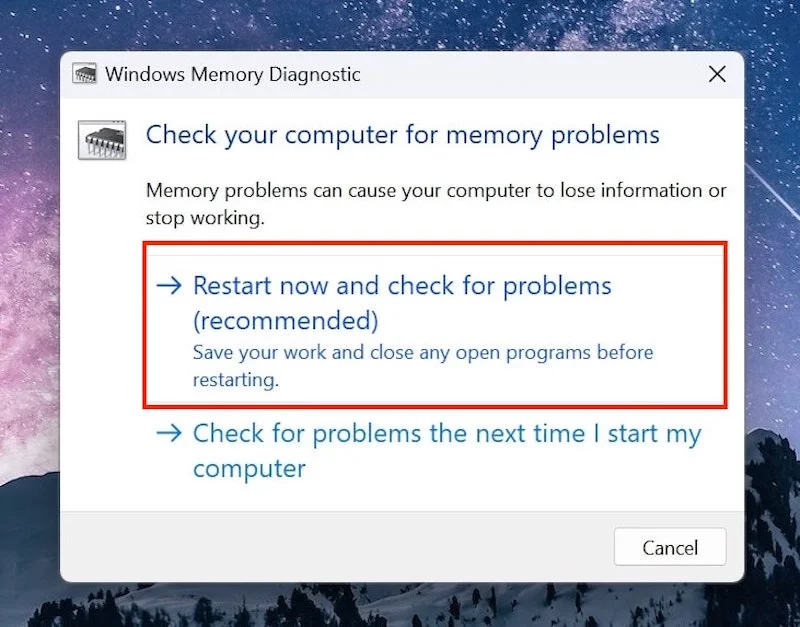
如果 RAM 有故障或损坏,您需要更换新的 RAM。 如果 BSOD 错误仍然存在,我们应该继续下一步。

禁用自动管理分页文件大小
Windows 自动管理页面文件大小以优化系统性能。 但是,在某些情况下,这可能会导致意外错误。 为了防止这种情况,您可以按照以下简单步骤禁用分页文件大小的自动管理:
- 首先在搜索栏中搜索“关于您的电脑” ,然后单击以下结果。
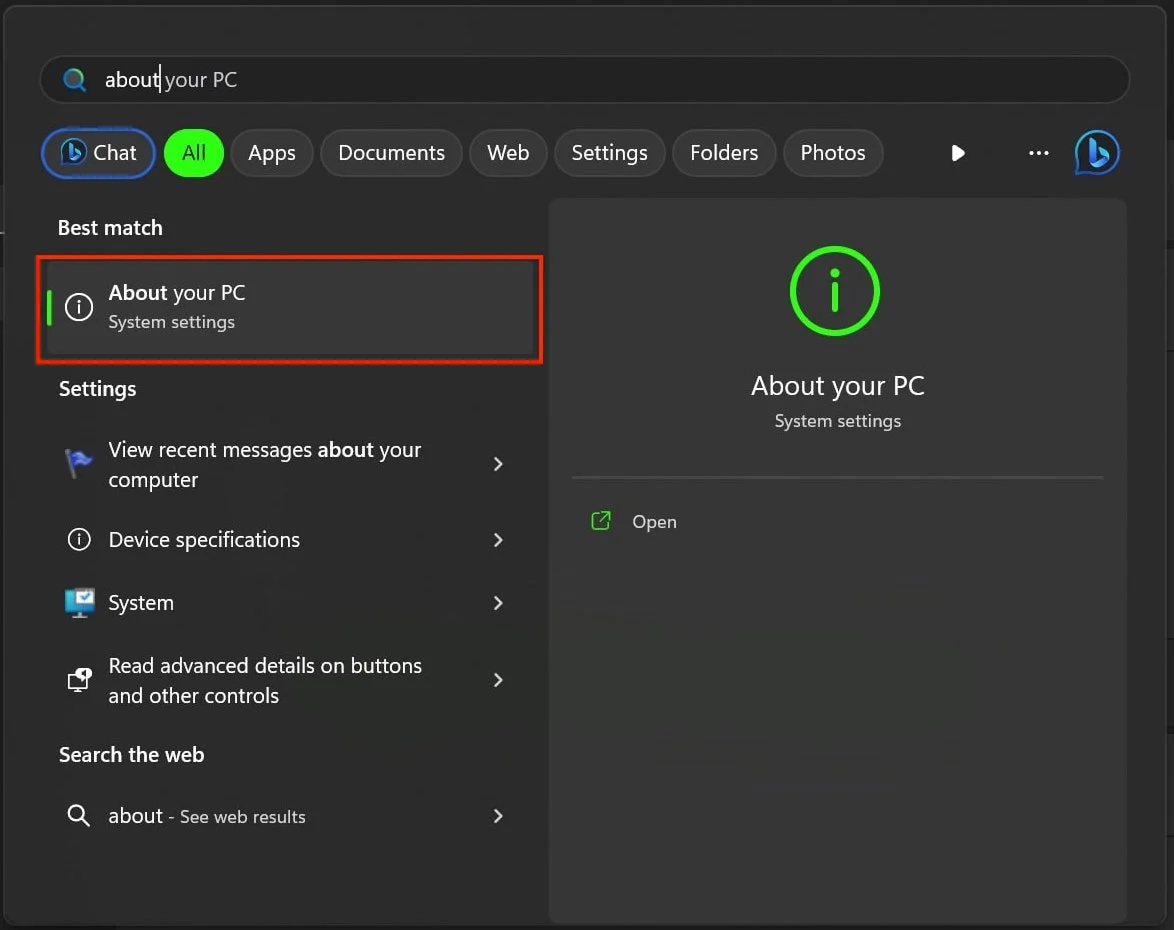
- 在这里,点击高级系统设置以打开系统属性窗口。
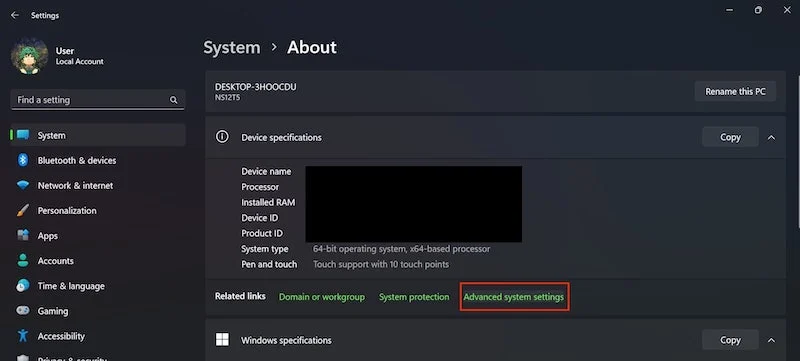
- 现在切换到“高级”选项卡,然后单击“性能”选项卡下的“设置” 。
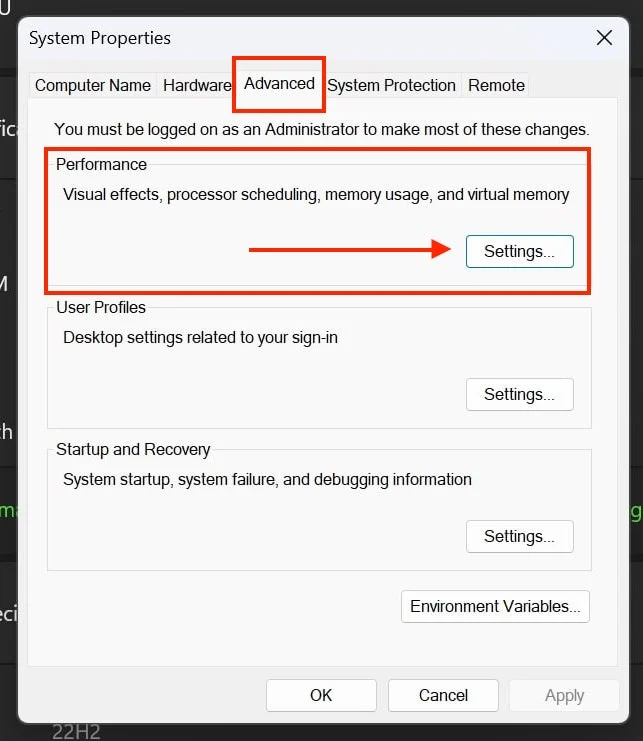
- 切换回“高级”选项卡,然后单击“虚拟内存”下的“更改” 。
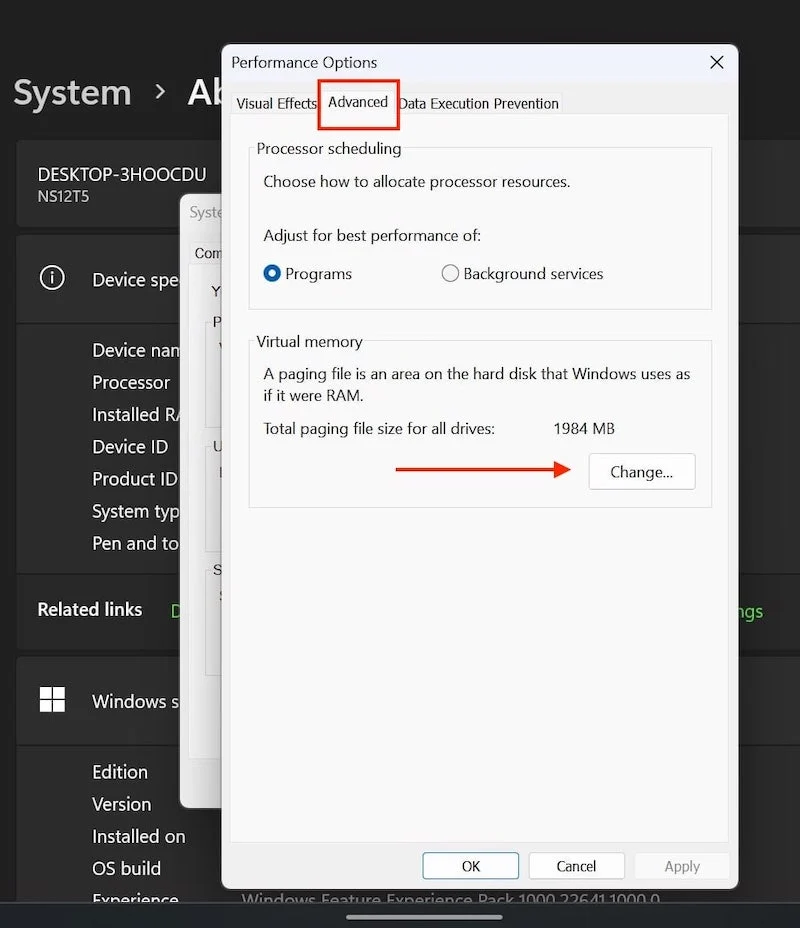
- 最后,取消选中自动管理所有驱动程序的分页文件大小。
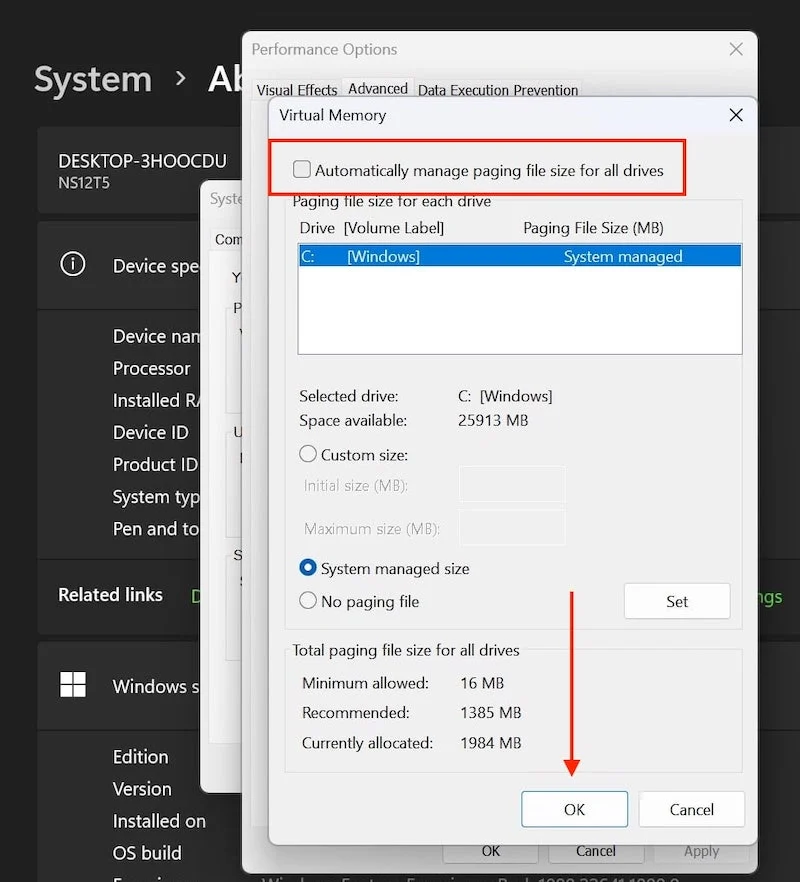
- 单击“确定”应用更改。
重新启动系统并检查错误是否仍然存在。
检查驱动器是否有错误
有时,硬盘问题可能会触发停止代码“非分页区域出现页面错误”。 在这种情况下,您可以使用内置的Windows实用程序“CHKDSK”(检查磁盘)来查找主驱动器上的坏扇区或逻辑错误。 您可以在此处了解如何在 Windows 中运行检查磁盘实用程序:
- 单击 Windows 搜索栏并搜索CMD。
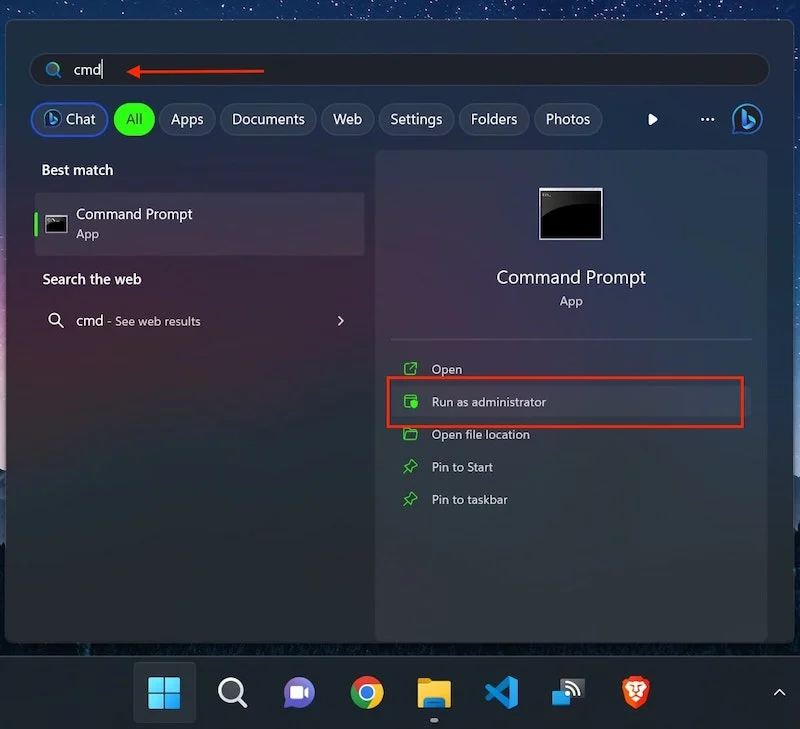
- 在右侧窗格中,单击以管理员身份运行。
- 然后将以下代码复制并粘贴到 CMD 窗口中。
chkdsk C: /f/x/r (C 代表存储操作系统的主驱动器)
![使用chkdsk命令 5 ways to fix “page fault in nonpaged area” error [2023] - use chkdsk command](/uploads/article/14528/3Hf8bNpY4SfrnQlR.jpg)
- 按 Enter 键继续该过程。
然后重新启动您的系统。 chkdsk 实用程序将修复主驱动器,您应该不会再看到 BSOD 错误。
运行 SFC 检查损坏的系统文件
如果上述步骤不起作用,并且您仍然收到 BSOD 错误“PAGE FAULT IN NONPAGED AREA”,您应该尝试运行 SFC(系统文件检查器)。 这是一个系统实用程序,可以自动查找并修复损坏的系统文件。 要运行 SFC 命令,请按以下步骤操作:
- 以管理员身份运行 CMD,并将以下代码粘贴到 CMD 窗口中。
sfc /scannow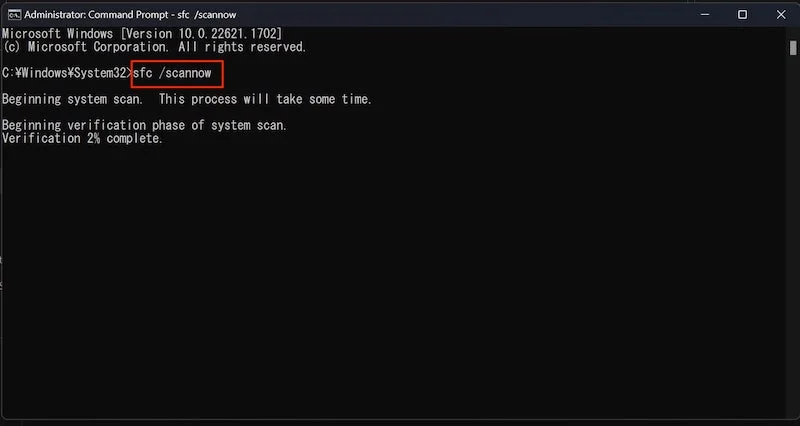
- 按 Enter 键继续该过程。
- 并重新启动您的计算机。
损坏的系统文件将被自动扫描和修复,您将不必再处理非分页停止代码中的页面错误。
这些是修复 Windows 10 和 Windows 11 中的停止代码“非分页区域中的页面错误”的一些快速方法。如果错误仍然存在,您还可以尝试重新安装 Windows,但请注意,如果不这样做,您可能会丢失数据没有备份。 但是,本文中提到的所有解决方案应该可以帮助您修复 BSOD 错误。 我希望这篇文章对您有所帮助。 如果您有任何其他建议,请随时在下面的评论中分享。
有关如何修复非分页区域中的页面错误的常见问题解答
更换硬件能解决问题吗?
更换硬件可以解决问题,因为在 90% 的情况下,RAM 或内存等硬件故障是导致此问题的主要原因,但在此之前,您可以尝试本文中提到的解决方案来修复页面错误在非分页区域错误。
安装驱动程序时非分页区域的页面错误是什么?
安装驱动程序时,如果驱动程序与计算机硬件不兼容或驱动程序已损坏,则可能会出现“非分页区域中的页面错误”错误。 在某些情况下,如果驱动程序安装不正确,也可能会出现该错误。
“非分页区域中的页面错误”错误是否特定于某些 Windows 版本?
不会,“非分页区域中出现页面错误”错误可能会出现在各种 Windows 版本上,包括 Windows 11、Windows 10、Windows 8.1、Windows 7 和旧版本。
软件冲突会触发“PAGE FAULT IN NONPAGED AREA”错误吗?
是的,软件冲突,特别是设备驱动程序或新安装的程序之间的软件冲突,可能会导致此错误。 必须检查是否有不兼容的软件或最近安装的可能导致问题的软件。
